本製品にSSHで接続するための設定をします。
ターミナルエミュレーターなどを使用して本製品に接続する場合、SSHを有効にする必要があります。
サイドメニューの[詳細設定・制御]-[SSH設定]をクリックします。
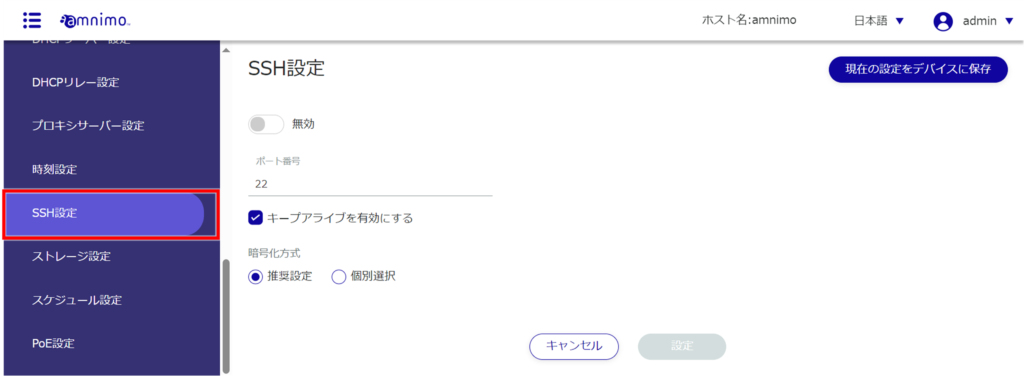
「SSH設定」画面が表示されます。
トグルをスライドし、SSHを有効に設定します。
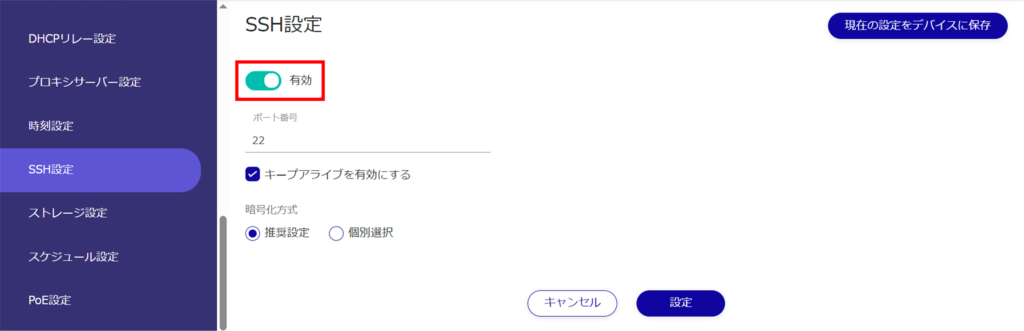
以下の①~②を設定します。
❶ 必要に応じて、ポート番号を変更します。

NOTE
- ポート番号は、1~65535の範囲で設定することができます。
- SSHでは標準で22番ポートを使用します。
ポート番号を変更した場合、クライアントはそのポート番号を指定して接続する必要があるため、注意が必要です。
❷ 「キープアライブを有効にする」にチェックを付けることで、定期的にkeepaliveパケットを送信して、SSH接続がタイムアウトするのを防ぐことが可能です。

暗号化方式の設定をします。
❶ 使用する暗号化方式として、「推奨設定」または「個別選択」を選択します。
- 「推奨設定」を選択した場合は、手順5に進んでください。

❷ 「個別選択」を選択した場合は、使用する暗号化方式にチェックを付けます。
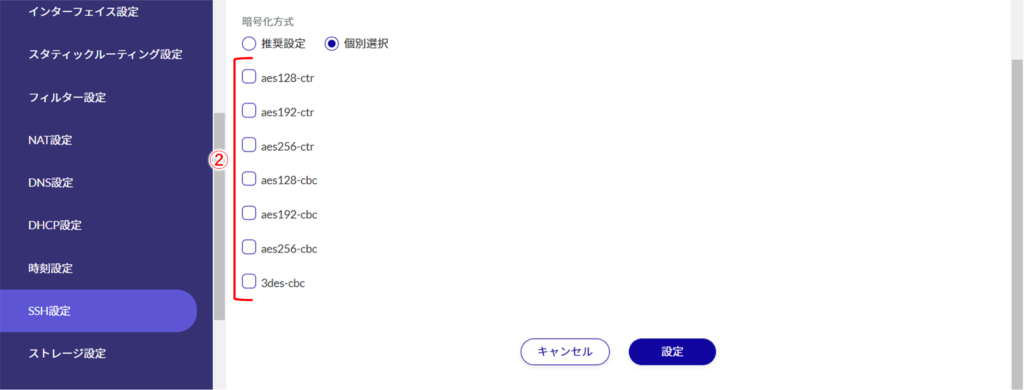
[ 設定 ] ボタンをクリックします。
SSHの設定が行われます。
